Sehubungan dengan hari Raya Idul Fitri 1446 H. Operasional kami libur pada tanggal 28 Maret - 07 April 2025 dan akan beroperasional kembali pada tanggal 08 April 2025.
Segenap Manajemen dan Karyawan Citraweb mengucapkan SELAMAT HARI RAYA IDUL FITRI 1446 H. MOHON MAAF LAHIR DAN BATIN.
Pada artikel sebelumnya kita sudah belajar impelementasi user manager dengan
DHCP, Wireless
dan Hotpsot, dan kali ini kita akan kombinasikan dengan fitur lain, yakni fitur
PPP.
PPP merupakan kependekan dari Point-to-Point Protocol.
Jika kita lakukan konfigurasi PPP seacara standart, biasanya kita akan buat user
name dan password untuk masing - masing client di menu secret. Data account PPP
pada secret disimpan pada lokal database router dan tidak dapat digunakan oleh
router laib. Kasusnya sama seperti hotspot, dhcp, dan wireless, kita akan melakukan sentralisasi
management user di satu router, dan user account tersebut bisa digunakan oleh
router lain yang menyediakan service PPP.
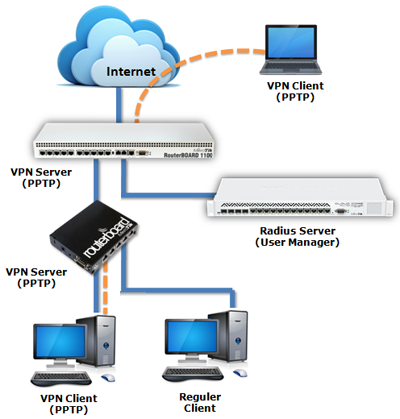
Pertama, kita akan setting disisi Radius Client terlebih dahulu. Radius client ini yang nanti akan menyediakan service PPP. Setelah setting PPP selesai, kita jadikan router tersebut sebagai Radius Client, masuk ke menu "Radius".
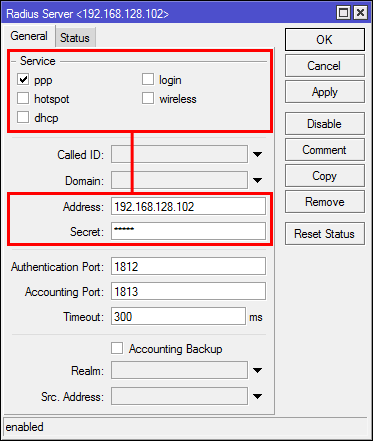
Centang opsi PPP, karena user account PPP yang akan di management oleh Radius Server. Kemudian pada parameter "Address", isi dengan IP address router Radius Server. Isi juga secret, yang nanti akan digunakan untuk authentifikasi dengan Radius Server. Setelah setting Radius Client selesai, kita masih perlu setting di properties PPP, masuk ke menu PPP --> Tab "Secret", kemudian klik tombol "PPP Authentication & Accounting".
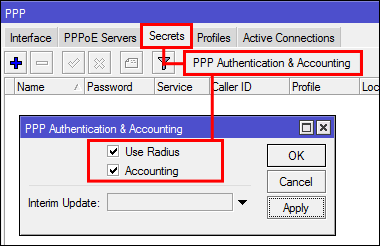
Konfigurasi disisi Radius Client sudah selesai. Bisa dikatakan bahwa user manager nantinya akan menggantikan fungsi secret untuk menyimpan database user account PPP. Untuk menentukan penggunaan enkripsi, local dan remote address PPTP tetap dilakukan pada Router Radius Client dengan PPP Profile.
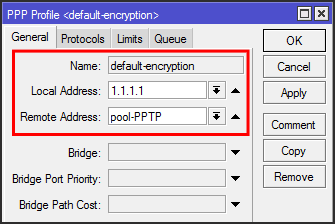
Selanjutnya kita setting disisi Radius Server, pada contoh di artikel kami user manager kami install di router dengan ip address 192.168.128.102. Mikrotik memiliki fitur radius server yang disebut user manager. Pastikan paket user manager sudah terinstal di router yang akan kita jadikan sebagai radius server. Cek di menu System --> Package. Jika sudah terinstall, masuk ke web-base user manager dengan alamat http://ip-router/userman
Akan muncul halaman login web-base UserManager, by default kita bisa login dengan user admin password kosong. Di halaman itulah kita akan setting UserManager. Untuk menambahkan router radius client, masuk ke menu "Router", kemudian klik "Add".
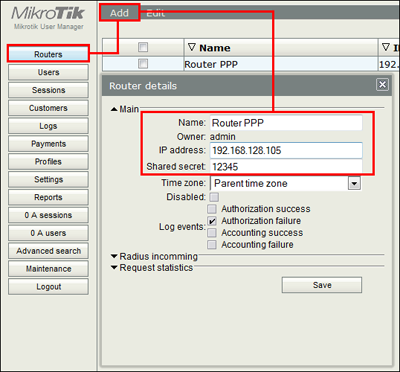
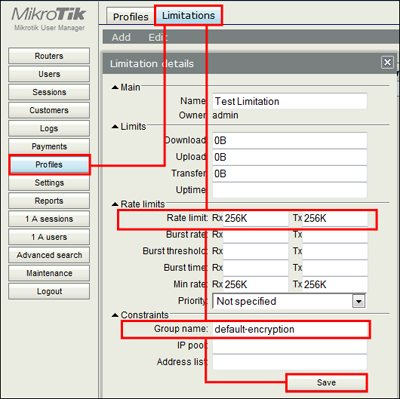
Pada bagian constraints, isikan "Group Name" sesuai dengan nama PPP profile yang ada disisi Radius Client. Limitation tidak akan berjalan jika tidak ada profile, maka selanjutnya kita buat profile kemudian tambahkan limitasi yang sudah dibuat.
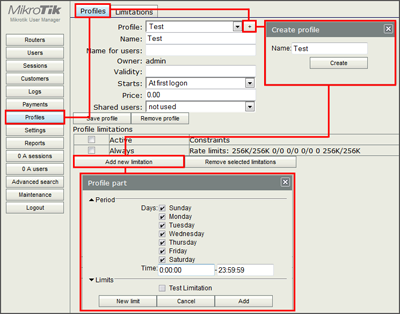
Dan langkah terakhir create username dan password untuk authentikasi PPTP, gunakan Profile yang dibuat sebelumnya.
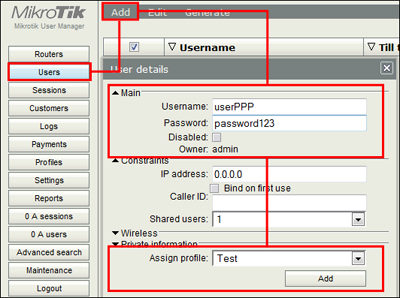
Setting sudah selesai, selanjutnya kita coba dial PPTP lewat laptop dengan username
dengan password yang sudah dibuat sebelumnya. By default, windows dan sebagian besar operating system sudah memiliki fitur PPTP client.
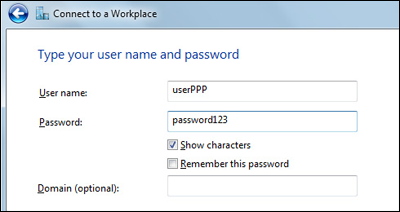
Setelah terkoneksi, kita bisa monitoring cilent yang sudah berhasil dial PPTP di menu PPP Active Connection. User yang terkoneksi akan memiliki flag "R". Flag "R" menandakan bahwa user tersebut di management dari Radius Server (UserManager).
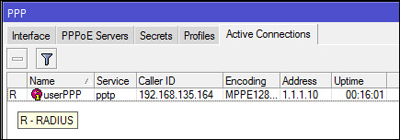
Pada setting Limitation user manager sebelumnya, kita melakukan setting rate-limit,
maka pada router PPTP Server akan muncul
dynamic Queue yang akan melakukan limitasi sesuai dengan parameter rate-limit
yang kita tentukan di Radius Server.
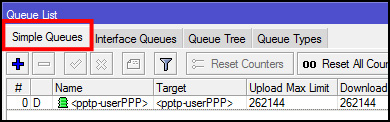
Kita juga bisa melakukan monitoring user yang terkoneksi dari sisi Radius Server. Login terlebih dahulu ke web-base user manager, kemudian masuk ke menu "A Session" atau "A User", A disini maksudnya adalah "Active". Pada menu tersebut kita bisa melihat user yang sedang terkoneksi pada saat itu.
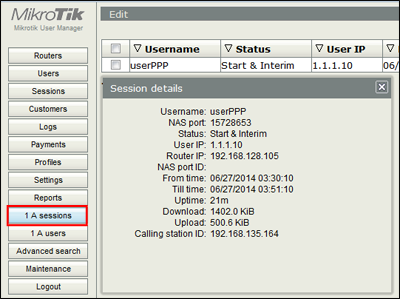
Fitur user menager ini akan mempermudah admin dalam mengelola user. Jika sebelumnya
admin haru membuat user dan profile di masing - masing VPN Server, dengan Radius,
cukup buat account di salah satu device yang menjadi Radius Server, maka account
tersebut dapat digunakan untuk terkoneksi ke semua atau beberapa VPN Server.
Kembali ke :
Halaman Artikel | Kategori Fitur & Penggunaan